- Mwandishi Jason Gerald [email protected].
- Public 2024-01-19 22:14.
- Mwisho uliobadilishwa 2025-01-23 12:48.
Windows 7 hukuruhusu kuongeza faili mpya za fonti ikiwa una haki za Msimamizi. Fonti mpya inakuwezesha kuunda nyaraka tofauti. Ikiwa hauna haki za Msimamizi, bado kuna njia ambazo unaweza kuongeza fonti bila kuhitaji kuwasiliana na IT au kubadilisha idhini za akaunti.
Hatua
Njia 1 ya 2: Pamoja na Ufikiaji wa Msimamizi
Hatua ya 1. Ingia kama Msimamizi
Lazima uwe umeingia kama Msimamizi ili uweke faili za fonti '. Ikiwa huna ufikiaji wa Msimamizi, soma sehemu inayofuata ili kuzunguka kizuizi hiki.
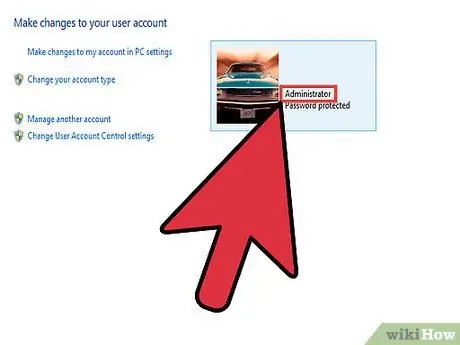
Unaweza kutumia hila ya laini ya amri kuweka upya nywila yako ikiwa hukumbuki nywila ya Msimamizi. Ili kuweka upya nywila yako ukitumia laini ya amri, utahitaji DVD ya usanidi ya Windows 7. Tafuta miongozo ya jinsi ya kufanya hivyo mkondoni
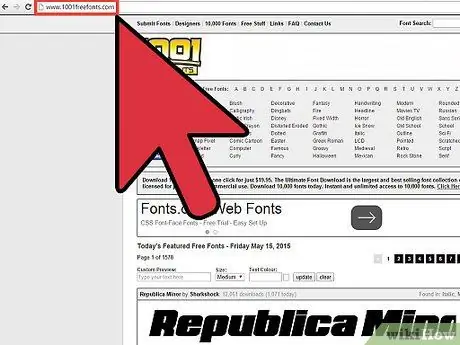
Hatua ya 2. Pata fonti kupakua
Wavuti anuwai hutoa fonti ambazo unaweza kupakua na kutumia, lakini hakikisha unapakua fonti kutoka kwa tovuti zinazoaminika. Tovuti maarufu za fonti ni pamoja na dafont.com, fontspace.com, na fontsquirrel.com.
- Fonti zinaweza kuwekwa kama ZIP au RAR, au zinaweza kuja kwa njia ya faili ya fonti (kawaida TTF au OTF). Ikiwa umepakua faili ya ZIP, bonyeza mara mbili juu yake kufungua faili iliyopakuliwa, na upate faili ya font ndani. Ikiwa unapakua faili za RAR, utahitaji programu ambayo inaweza kufungua faili za RAR, kama WinRAR au 7-Zip.
- Epuka fonti katika mfumo wa EXE, au fonti ambazo zina mpango wa usanikishaji.
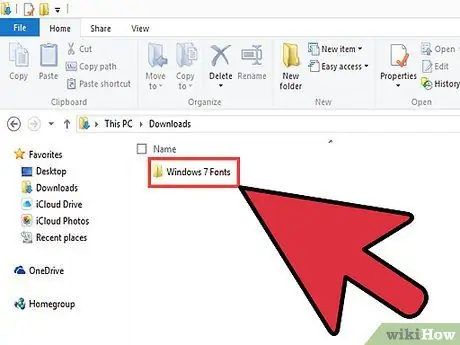
Hatua ya 3. Bonyeza mara mbili fonti kufungua kidirisha cha hakikisho la herufi
Programu inakuwezesha kuona fonti kwenye skrini. Ugani wa faili ya fonti hauwezi kuonekana, lakini faili inapaswa kuwa na ikoni ya karatasi iliyo na "A" ndogo.
Toa font kutoka kwa faili ya ZIP / RAR kabla ya kuifungua katika hakikisho la herufi
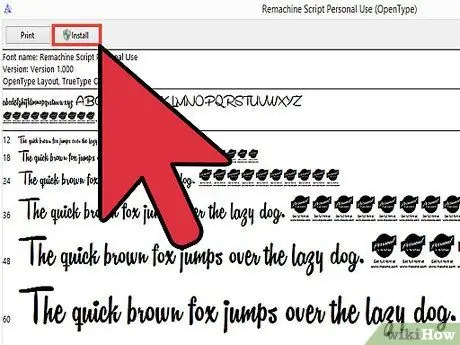
Hatua ya 4. Bonyeza kitufe
Sakinisha juu ya dirisha la hakikisho la herufi kusanidi font.
- Unaweza pia kubofya kulia faili ya fonti (au faili nyingi mara moja), na uchague Sakinisha kutoka kwenye menyu.
- Njia nyingine ya kusanikisha fonti ni kufungua Jopo la Udhibiti kutoka kwa menyu ya Mwanzo. Chagua Angalia kwa> Aikoni ndogo, fungua chaguo la Fonti na uburute faili kwenye orodha.
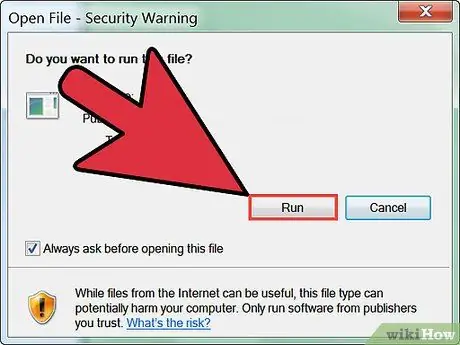
Hatua ya 5. Thibitisha mabadiliko yako, na uandike nenosiri la Msimamizi ikiwa umehimizwa
Kulingana na mipangilio ya kompyuta yako na akaunti, unaweza kuona Dirisha la Akaunti ya Mtumiaji ikiuliza uthibitisho wa kuongeza fonti, na dirisha la onyo la usalama ikiwa fonti zako zilipakuliwa kutoka kwa wavuti. Unaweza kuulizwa pia kuweka nenosiri la Msimamizi.
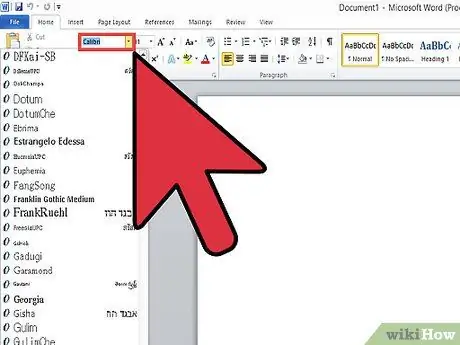
Hatua ya 6. Tumia font mpya
Fonti itawekwa baada ya kuthibitisha usakinishaji. Mara tu ikiwa imewekwa, unaweza kutumia fonti katika programu inayounga mkono kubadilisha fonti, kama vile ffice au Photoshop.
Fonti za zamani haziwezi kusanikishwa vizuri. Hakikisha font unayotaka kusanikisha inaambatana na Windows 7

Hatua ya 7. Futa fonti ambazo hazitumiki tena
Ikiwa hutaki tena font ambayo umeweka, futa font na mpangilio wa Fonti kwenye Jopo la Kudhibiti.
- Bonyeza Anza, kisha ufungue Jopo la Kudhibiti.
- Chagua Mwonekano kwa menyu, kisha uchague "Aikoni ndogo" au "Aikoni kubwa".
- Fungua chaguo la Fonti.
- Pata fonti unayotaka kuondoa kwenye orodha. Tumia upau wa utaftaji juu ya dirisha ikiwa ni lazima.
- Bonyeza kulia kwenye font unayotaka kufuta, kisha bonyeza Futa. Utaulizwa uthibitishe kufutwa. Nyaraka ambazo umeunda na fonti hizi zitarudi kutumia fonti chaguomsingi za mfumo.
Njia 2 ya 2: Hakuna Ufikiaji wa Msimamizi
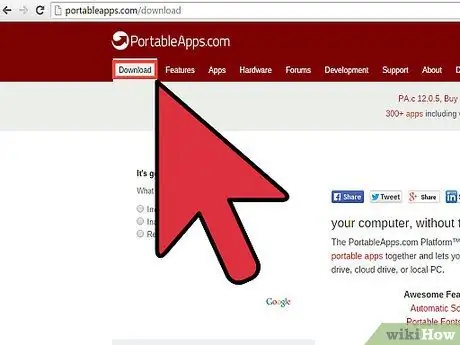
Hatua ya 1. Pakua Jukwaa la PortableApps
Programu hii hukuruhusu kufanya programu ibebeke, kwa hivyo hauitaji kuwa na idhini ya Msimamizi kusakinisha. Chaguo hili ni nzuri ikiwa uko shuleni au unafanya kazi na hauwezi kuendelea kuuliza IT kusakinisha fonti.
Pakua Jukwaa la PortableApps kutoka portableapps.com/download
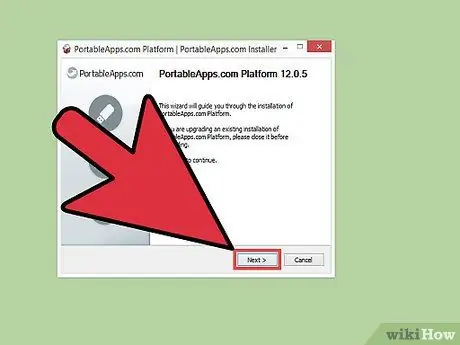
Hatua ya 2. Anza mchakato wa ufungaji
Kwa jumla, unahitaji Ufikiaji wa Msimamizi kusakinisha programu, lakini unaweza kusanikisha Jukwaa la PortableApps katika saraka yako ya mtumiaji, ili kwamba kikomo kisitumike.
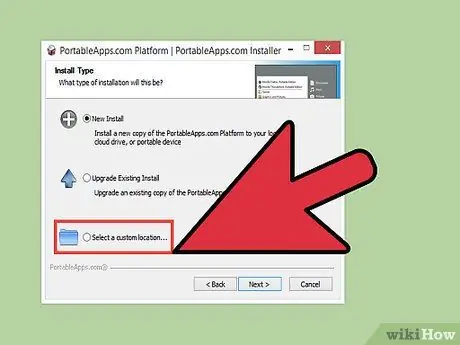
Hatua ya 3. Chagua "Weka eneo maalum" kama eneo la usakinishaji
Chagua saraka ya Eneo-kazi, kwa kuwa saraka yako ya kibinafsi haiitaji ufikiaji wa Msimamizi kuandika. Unaweza pia kusanidi Jukwaa katika "Nyaraka Zangu".
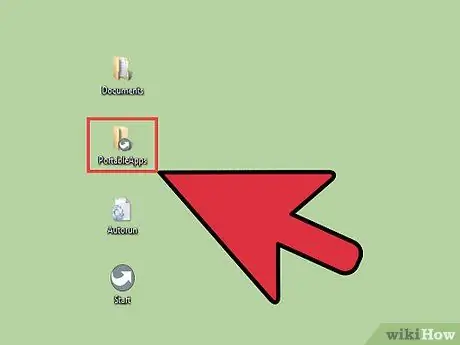
Hatua ya 4. Fungua saraka ya "PortableApps" kwenye desktop yako, kisha nenda kwenye saraka ya "PortableApps.com", halafu "Takwimu"
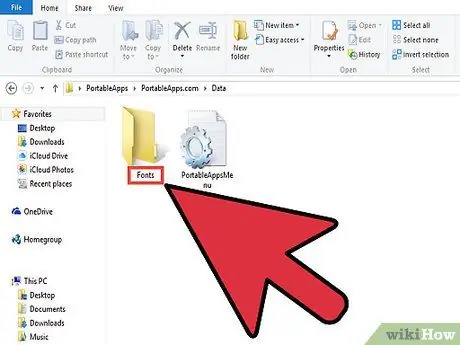
Hatua ya 5. Unda saraka ya "Fonti" kwenye folda ya "Takwimu"
Saraka inaweza kuwa tayari ipo, lakini ikiwa sivyo, bonyeza-click na uchague "Mpya" → "Folda". Taja saraka yako mpya "Fonti".
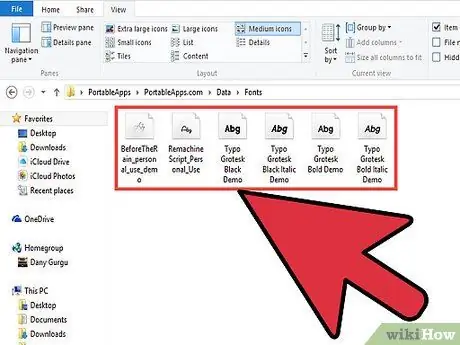
Hatua ya 6. Weka fonti zote unazotaka kufunga kwenye saraka hiyo
Unaweza kunakili na kubandika kwenye saraka, au bonyeza na iburute kutoka saraka ya Upakuaji.
Pakua fonti tu kutoka maeneo ya kuaminika. Ikiwa unataka kutumia fonti kwa sababu za kibiashara, lazima iwe na leseni kwa uhuru
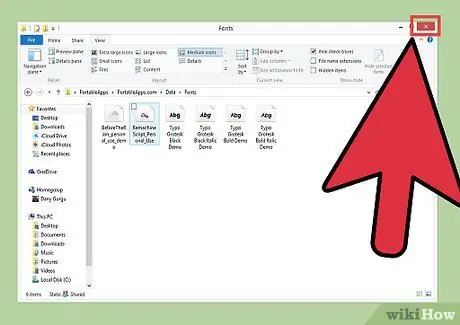
Hatua ya 7. Funga Jukwaa kwa kubofya kulia ikoni kwenye mwambaa wa mfumo na uchague "Toka"
Anzisha tena Jukwaa baada ya programu kufungwa.
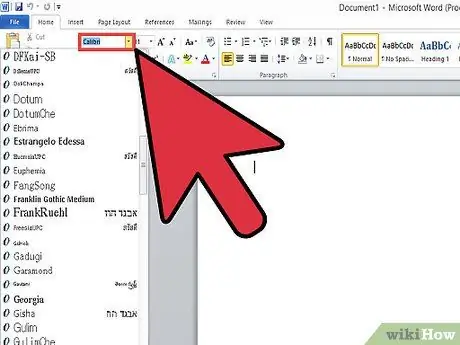
Hatua ya 8. Tumia font mpya
Fonti itaonekana katika programu yoyote inayounga mkono fonti mpya. Unaweza kuongeza fonti kwenye saraka ya fonti kwenye saraka ya Jukwaa wakati wowote.






